एकाधिक खातों के साथ Microsoft टीम में कैसे लॉगिन करें
Microsoft Teams टीम(Microsoft Teams) वर्क के लिए एक हब है, यह आश्चर्यजनक रूप से उन सभी चीज़ों को एकीकृत करता है जिनकी एक टीम को उत्पादक होने की आवश्यकता होती है। चैट(Chats) , कॉलिंग, मीटिंग, थ्रेडेड वार्तालाप, वीडियो कॉन्फ़्रेंसिंग, सामग्री सहयोग, और ऐप्स और वर्कफ़्लोज़ बनाने और एकीकृत करने की क्षमता - इन सभी को टूल के एकीकृत सूट में कार्यकर्ता उत्पादकता में सहायता के लिए डिज़ाइन किया गया है।
लेकिन Microsoft Teams के साथ एक समस्या है -(Microsoft Teams –) अर्थात, कुछ पेशेवर पाते हैं कि समय के साथ वे एकाधिक Teams खाते(Teams Account) पर समाप्त हो जाते हैं । आपके पास एक खाता हो सकता है जिसका आप अपनी टीम के साथ उपयोग कर रहे हैं, साथ ही दूसरा आपके ग्राहकों के साथ, और एक अन्य आपके भागीदारों के साथ। अब, यदि आप अनेक संगठनों के लिए कार्य करते हैं, या आप केवल Teams(Teams) में एकाधिक खाते जोड़ना चाहते हैं , तो आपको क्या करना चाहिए?
अभी तक, Microsoft Teams बहु-खाता साइन इन का समर्थन नहीं करता है और यदि आपको एकाधिक खातों के साथ Microsoft Teams का उपयोग करने की आवश्यकता है , तो सभी संभावनाओं में आप एक अनुत्पादक स्थिति में समाप्त हो जाएंगे। ऐसा इसलिए है क्योंकि आप कई खातों की जांच या अदला-बदली नहीं कर सकते हैं, आपको साइन आउट करना होगा और अपने खातों में वापस साइन इन करना होगा। लेकिन घबराना नहीं। जब तक Microsoft डेस्कटॉप के लिए (Microsoft)Microsoft Teams में एकाधिक खातों के लिए समर्थन नहीं जोड़ता , तब तक यहां कुछ समाधान दिए गए हैं जो आपको Teams पर एकाधिक खातों का उपयोग करने देते हैं .
एकाधिक खातों के साथ Microsoft टीम(Microsoft Teams) में लॉगिन करें
आइए अब Microsoft Teams पर एकाधिक खातों को प्रबंधित करने के कुछ तरीके खोजें:
- विभिन्न ब्राउज़रों पर वेब ऐप का प्रयोग करें
- प्रोग्रेसिव वेब ऐप्स (PWA) बनाएं
- मोबाइल एप का इस्तेमाल करें
आइए इन विधियों को और अधिक विस्तार से देखें।
1] विभिन्न ब्राउज़रों पर वेब ऐप का प्रयोग करें(Use Web App)
हमने पहले ही उल्लेख किया है कि माइक्रोसॉफ्ट(Microsoft) टीम डेस्कटॉप ऐप में सीधे कई खाते जोड़ना संभव नहीं है , लेकिन आप क्रोम(Chrome) , माइक्रोसॉफ्ट एज(Microsoft Edge) , ओपेरा(Opera) , फ़ायरफ़ॉक्स(Firefox) इत्यादि जैसे कई ब्राउज़रों का उपयोग करके विभिन्न खातों में लॉग इन कर सकते हैं ।
आरंभ करने के लिए आपको Microsoft Teams वेब ऐप पर अपने अन्य Teams खातों के साथ साइन इन करना होगा। ऐसा करने के लिए, team.microsoft.com(teams.microsoft.com) पर जाएं । साइन इन करने पर, आपको टीम(Teams) डेस्कटॉप एप्लिकेशन डाउनलोड करने के लिए प्रेरित करने वाला संदेश दिखाई देगा । आपको इसे अनदेखा करना चाहिए और केवल वेब(Web) एप्लिकेशन का उपयोग करना चुनना चाहिए।
अब, आप अपने डिफ़ॉल्ट टीम(Teams) चैनल को वेब एप्लिकेशन पर वैसे ही देखेंगे जैसे आप इसे डेस्कटॉप संस्करण पर देखेंगे। यह वेब ऐप नियमित डेस्कटॉप ऐप की तरह ही दिखता है और व्यवहार करता है, इसलिए आपको कोई फर्क नहीं पड़ेगा। तो, अब आप केवल एक खाते में क्रोम का उपयोग करके और दूसरे खाते के लिए (Chrome)एज(Edge) या ओपेरा(Opera) का उपयोग करके लॉगिन कर सकते हैं ।
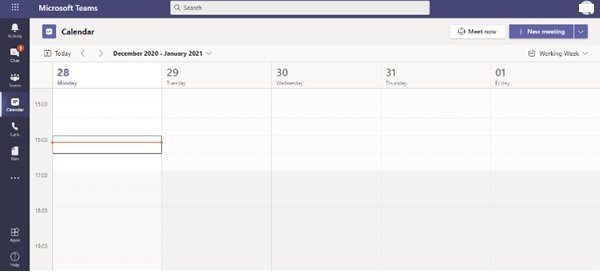
कृपया ध्यान दें(Please note) - सुनिश्चित करें कि डेस्कटॉप सूचनाएं चालू हैं।
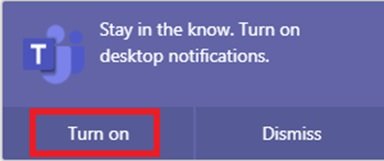
पढ़ें(Read) : माइक्रोसॉफ्ट टीम्स के मल्टीपल इंस्टेंस कैसे खोलें(How to open multiple instances of Microsoft Teams) ।
2] प्रोग्रेसिव वेब ऐप्स(Create Progressive Web Apps) ( PWA(PWAs) ) बनाएं
प्रोग्रेसिव वेब ऐप्स(Web Apps) ( PWA(PWAs) ) एप्लिकेशन वितरित करने का एक बहुत ही हल्का तरीका है। ये एक ऐप स्टोर में जा सकते हैं और एक देशी ऐप की तरह इंस्टॉल किए जा सकते हैं, या ये कुछ ऐसा हो सकता है जिसे उपयोगकर्ता अपने वेब ब्राउज़र से पिन करता है और इसे बुकमार्क के रूप में उपयोग करता है।
आप जिस ब्राउज़र पर काम कर रहे हैं, उसके आधार पर एक प्रगतिशील वेब ऐप बनाने के चरण अलग-अलग होंगे। अब इस तथ्य के कारण कि ये माइक्रोसॉफ्ट एज(Microsoft Edge) पर सबसे अच्छा काम करते हैं, हम आपको पहले दिखाएंगे कि आप यहां एक कैसे बना सकते हैं। इन चरणों का पालन करें:
1] अपने Microsoft Teams Web App पर, अपने Teams खाते से साइन इन करें।
2] 'क्लिक करें। . . (‘. . .)' स्क्रीन के ऊपरी दाएं कोने में दिखाई देने वाला बटन।
3] अब, जहां ' Apps' लिखा(Apps’) है वहां क्लिक करें ।
4] ' इस साइट को ऐप के रूप में इंस्टॉल करें(Install this site as an app) ' पर क्लिक करें । यह अब टीमों(Teams) को एक अलग विंडो में पॉप-आउट करेगा, जिससे आप टीमों(Teams) का एक और उदाहरण और एक अन्य चैनल खोल सकते हैं।
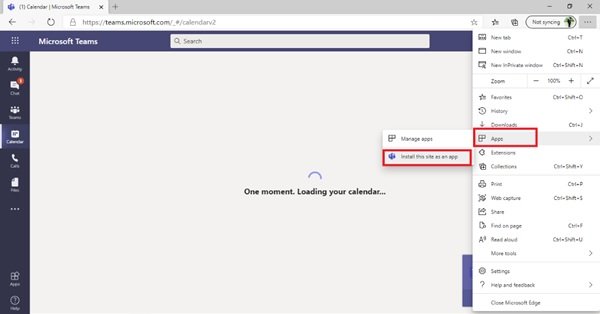
5] अब, अपने टास्कबार में नए सक्रिय प्रगतिशील वेब ऐप पर राइट-क्लिक करें, और ' पिन टू टास्कबार(Pin to Taskbar) ' के विकल्प का चयन करें ।
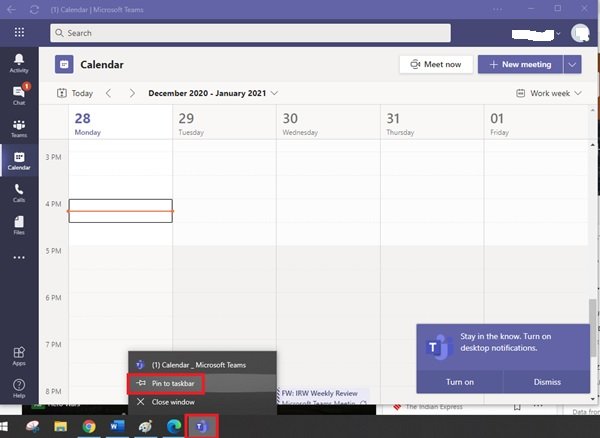
हो गया, टीम अब आपके (Teams)टास्कबार(Taskbar) पर पिन हो गई है । अब हर बार जब आप प्रगतिशील वेब ऐप या टीम(Teams) का एक अलग उदाहरण खोलना चाहते हैं , तो अपने टास्कबार पर शॉर्टकट पर क्लिक करें।
Google क्रोम(Google Chrome) पर आप PWA बनाने के लिए इन चरणों का पालन कर सकते हैं :
1] स्क्रीन के ऊपरी-दाएं कोने पर दिखाई देने वाले तीन नीचे की ओर स्थित बिंदुओं पर क्लिक करें ।(Click)
2] विकल्पों में से ' अधिक उपकरण(More Tools) ' चुनें
3] अब ' शॉर्टकट बनाएं(Create Shortcut) ' विकल्प पर क्लिक करें
4 [सुनिश्चित करें कि ' विंडो के रूप में खोलें(Open as window) ' विकल्प चेकबॉक्स यहां क्लिक किया गया है।
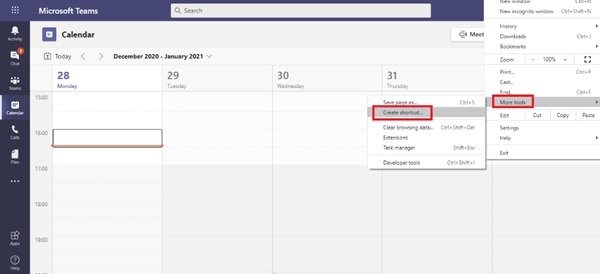
अब फिर से, टास्कबार(Taskbar) में सक्रिय प्रगतिशील वेब ऐप पर राइट-क्लिक करें , और फिर 'पिन टू टास्कबार' विकल्प चुनें। अब आप अपने टास्कबार पर PWA(PWA) देखेंगे और यह मानक Teams ऐप की तरह ही काम करेगा।
3] मोबाइल ऐप का इस्तेमाल करें
मोबाइल ऐप का उपयोग करके अपने Android डिवाइस पर Microsoft Teams का उपयोग करने से भी यहाँ मदद मिल सकती है (Android)। (Microsoft Teams)मोबाइल ऐप आपको एक से अधिक खाते जोड़ने की अनुमति देता है, और विभिन्न खातों के बीच स्विच करना भी आसान बनाता है। मोबाइल ऐप पर, आप लगातार लॉग इन और लॉग ऑफ किए बिना कई उदाहरणों पर बातचीत कर सकते हैं।
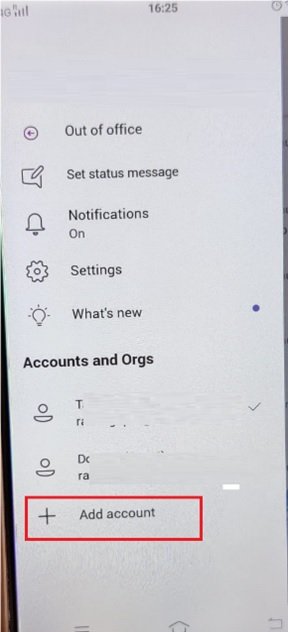
हम समझते हैं कि मोबाइल पर काम करना हमेशा एक उत्पादक विकल्प नहीं होता है। तो, आप मोबाइल ऐप का उपयोग करते समय एक साथ विंडोज(Windows) डेस्कटॉप ऐप का उपयोग कर सकते हैं।
अंतिम शब्द(Final Words)
हम आशा करते हैं कि इन उपायों से आप Microsoft Teams(Microsoft Teams) में अनेक खाते जोड़ सकेंगे . यदि आपके पास कोई सुझाव या टिप्पणी है, तो कृपया हमें नीचे टिप्पणी अनुभाग में बताएं।
Related posts
Microsoft टीम में ज़ूम कैसे जोड़ें
Linux और macOS पर Microsoft टीम कैसे स्थापित करें
Microsoft Teams में किसी के अच्छे कार्य के लिए उसकी प्रशंसा कैसे करें
आप चूक रहे हैं, अपने व्यवस्थापक से Microsoft Teams को सक्षम करने के लिए कहें
Microsoft Teams में टीम के सदस्यों के लिए पठन रसीदें बंद करें
Microsoft Teams पर फ़ाइल लॉक त्रुटि है
Microsoft टीम उपयोगकर्ताओं को दो मॉनिटर के साथ मीटिंग में शामिल होने की अनुमति देती है
Microsoft टीम की स्थिति को कार्यालय से बाहर से उपलब्ध में बदलना
मीटिंग में सामग्री साझा करने के लिए Microsoft Teams में शेयर ट्रे का उपयोग कैसे करें
ऐप कैसे इंस्टॉल करें और इसे Microsoft Teams में एक टैब के रूप में जोड़ें
माइक्रोसॉफ्ट टीम मीटिंग या पीसी या मोबाइल को कैसे रिकॉर्ड करें
Microsoft टीम से हटाए गए दस्तावेज़ को कैसे पुनर्प्राप्त करें
Microsoft टीम स्वचालित रूप से अपडेट नहीं हो रही है
Microsoft Teams में सभी प्रतिभागियों के माइक्रोफ़ोन को कैसे म्यूट करें
Microsoft टीम आपकी गतिविधि को कैसे ट्रैक करती है और इसे कैसे रोकें
विंडोज 11 पर माइक्रोसॉफ्ट टीम में थीम कैसे बदलें
Microsoft Teams के लिए सर्वश्रेष्ठ उत्पादकता ऐप्स
Microsoft Teams में एक सुरक्षित फ़ाइल कैसे साझा करें
Windows 11/10 पर Microsoft Teams में माइक्रोफ़ोन काम नहीं कर रहा है
Microsoft टीम में उपयोगकर्ता भूमिकाएँ, अनुमतियाँ और क्षमताएँ बदलें
